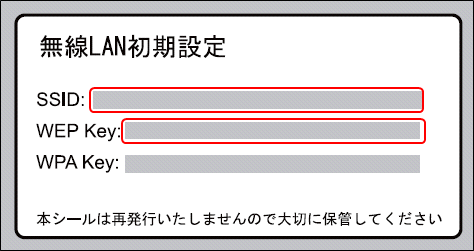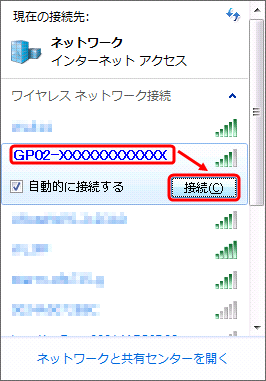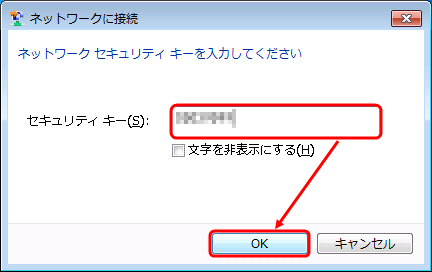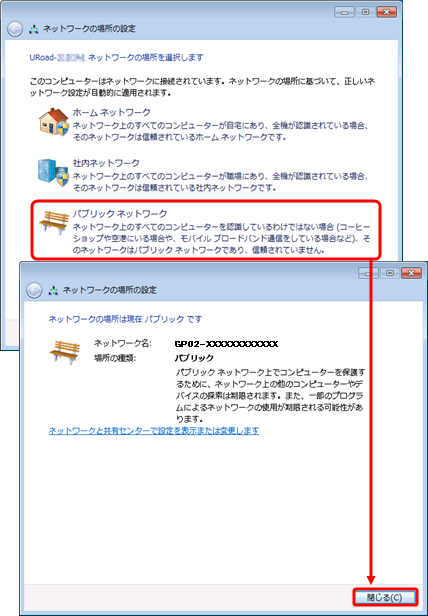Q. 【GP02】初期設定:無線LAN接続設定(Windows 7 / Vista)
A.
Windows 7 / Vistaの初期設定につきまして手順を説明いたします。
【手順1】本体同梱の「無線LAN初期設定」シールより、SSIDとWEP Keyをメモしてください(【手順3】にて利用します)。
(図:「GP02かんたんセットアップマニュアル 基本編」 Chapter2より)
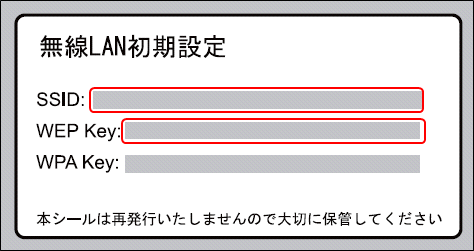
【手順2】電源を入れてください。
(図:「GP02かんたんセットアップマニュアル 基本編」 Chapter4より)

・電源ボタンを約5秒押して電源を入れます。
・本体ディスプレーに[WiFi]のマークが表示されていることを確認してください。
・無線LANの接続数が0の状態で10分経過すると自動的に無線LANがオフになります。(工場出荷状態)
この場合は、電源ボタンを約1秒押し[WiFi]マークを再点灯させてください。
※電源ボタンを約5秒押すと電源オフになります。
【手順3】パソコンの無線LAN設定を行ないます
(1) タスクバーの以下アイコンを左クリックしてください。

(2) ワイヤレス ネットワークの選択画面が表示されるので、【手順1】と同じSSID選択し
[接続(C)]をクリックしてください。
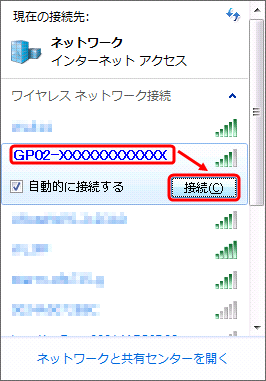
(3) ネットワークキーの入力画面が表示されます。【手順1】でメモしたWEP Keyの内容を入力してください。
(例:「WEP Key: 12345」→「12345」と入力)
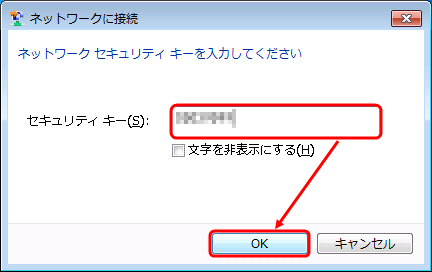
(4) 「ネットワークの場所の設定」が表示される場合は、適宜選択してください。
※例では「パブリックネットワーク」を選択しておりますが、お客様のセキュリティーポリシーに合わせてご選択ください。 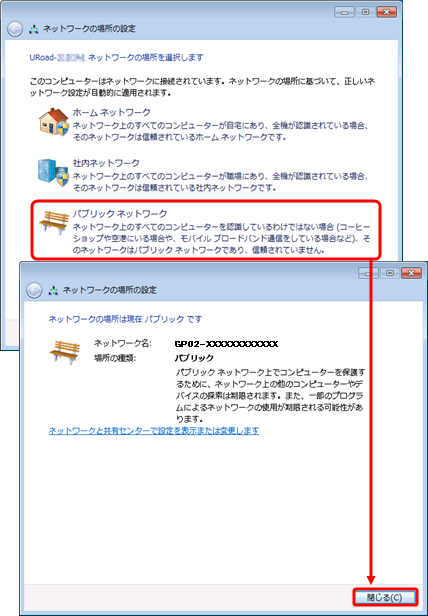
(5) 「接続」と表示されれば設定完了です。
【アンケート】hi-ho Q&Aページについて
このQ&Aページの内容について、アンケートにご協力ください。
アンケートに回答する
[×]アンケートを閉じる
アンケートへのご協力ありがとうございました。
- 今後のhi-ho Q&Aページの改善にのみ利用させていただきます。
- 回答内容にお問い合わせが含まれていた場合でも、お客様に返信することはございません。
お問い合わせをご希望の場合はこちらより、別途お問い合わせください。